Reklame
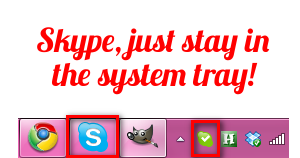 Lige siden jeg opgraderede til Windows 7 fra Vista, er en masse ting gået meget mere glat. For eksempel behøver jeg ikke at beskæftige mig med Vistas plettet diskhåndteringsværktøj, som overhovedet ikke hjalp mig, da jeg ville reducere mængder, der havde mindst 100 GB ledig, ubrugt plads. En anden stor ting ved opgradering er, at min dual-boot-konfiguration med Ubuntu 10.10 nu ikke fører til en kernepanik, som den plejede at gøre dagligt med Vista. Jeg var faktisk så klar til at fjerne Ubuntu ved hjælp af Varuns guide Sådan afinstalleres Ubuntu sikkert fra en Windows Dual-Boot-pcDet gik ikke så godt at installere Ubuntu på Windows PC som en dual-boot? Her er hvad du har brug for at vide om afinstallation af Ubuntu. Læs mere som havde reddet mig et par gange, selvom jeg er sikker den opdaterede artikel for ikke-nørder Non-Geek's guide til sikkert at afinstallere Ubuntu fra en dobbeltopstartsmaskine Læs mere vil komme godt med.
Lige siden jeg opgraderede til Windows 7 fra Vista, er en masse ting gået meget mere glat. For eksempel behøver jeg ikke at beskæftige mig med Vistas plettet diskhåndteringsværktøj, som overhovedet ikke hjalp mig, da jeg ville reducere mængder, der havde mindst 100 GB ledig, ubrugt plads. En anden stor ting ved opgradering er, at min dual-boot-konfiguration med Ubuntu 10.10 nu ikke fører til en kernepanik, som den plejede at gøre dagligt med Vista. Jeg var faktisk så klar til at fjerne Ubuntu ved hjælp af Varuns guide Sådan afinstalleres Ubuntu sikkert fra en Windows Dual-Boot-pcDet gik ikke så godt at installere Ubuntu på Windows PC som en dual-boot? Her er hvad du har brug for at vide om afinstallation af Ubuntu. Læs mere som havde reddet mig et par gange, selvom jeg er sikker den opdaterede artikel for ikke-nørder Non-Geek's guide til sikkert at afinstallere Ubuntu fra en dobbeltopstartsmaskine Læs mere vil komme godt med.
Selvom jeg kunne fortsætte med mange funktioner, der viser sig meget nyttige i Windows 7, som du alle kan se listet og forklaret detaljeret i
gratis Windows 7 PDF-manual Windows 7: Ultimate GuideHvis du er bange for at opgradere fra Vista eller XP, fordi du føler, at den er helt anderledes end hvad du er vant til, skal du læse denne nye vejledning. Læs mere , proceslinjen eller superbaren er måske den mest synlige ændring. Med det kommer mange smukke forhåndsvisninger og jumplister, men jeg må også nævne en ikke-så-velkommen-funktion.
Det faktum, at nogle applikationer integreres med proceslinjen, så deres programikoner knytter sig til proceslinjen uden tegn på at forlade den, kan være noget irriterende. Hvis de allerede vises i systembakken, hvorfor skal de være åbne som et fastgjort program på proceslinjen? Nogle af de programmer, jeg har bemærket, gør dette, inkluderer ZScreen og Skype Sådan får du et Skype-in telefonnummer gratis Læs mere .
Der er to måder at fjerne Skype-ikonet, der ikke ser ud til at forlade proceslinjen i Windows 7. Den første metode afhænger virkelig af, hvilken version af Skype du måtte have, og er en smule lettere at gennemføre, da den ikke kræver en Skype-genstart.
Brug af Skypes indbyggede mulighed for at fjerne proceslinjesymbolet
Åbn Skype, og find menuen Funktioner i menulinjen.

Under det ser du Valgmuligheder. Når du har klikket på det, skal du navigere til fanen Avanceret og klikke på den.

Du kan se en indstilling til højre for Avancerede indstillinger, der siger Hold Skype på proceslinjen, mens jeg er logget ind.
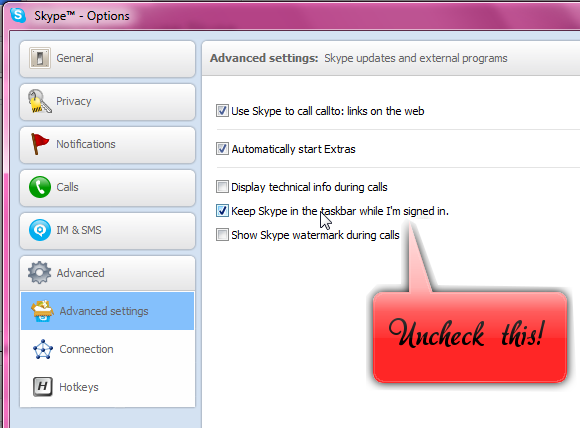
Fjern markeringen i afkrydsningsfeltet, og klik på OK for at gå tilbage til hovedgrænsefladen. Det fastgjorte program skulle være forsvundet fra proceslinjen. Hvis det ikke fungerer, eller du har en anden version af Skype, der ikke har afkrydsningsfeltet, skal du læse videre.
Ændring af kompatibilitetstilstand
Lad os sige, at du har den nyeste version af Skype, men stadig ikke ser det Hold Skype på proceslinjen mulighed overhovedet, prøv dette. Skriv Skype i Start-søgefeltet, højreklik på programikonet, og klik på Ejendomme.
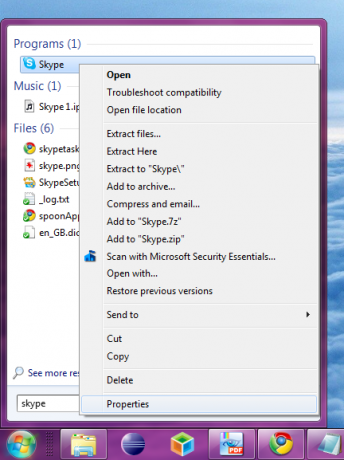
I Ejendomme vælg boksen Kompatibilitet fane. Marker afkrydsningsfeltet der siger Kør dette program i kompatibilitetstilstand for, så du kan vælge det foregående OS med opdateringer, som er Windows Vista (Service Pack 2).
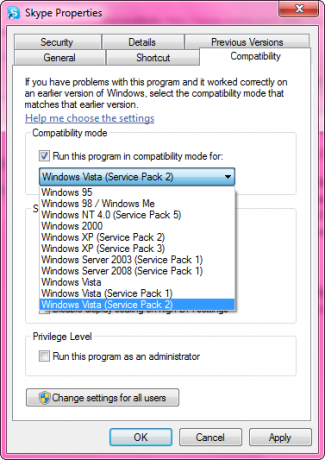
Klik nu på OK. Afslut og genstart Skype. Du skal kun have ikonet i systembakken til Skype, men hvis du stadig ser den vedvarende proceslinje Skype-ikon, kan du prøve et andet operativsystem i dialogboksen Skype-egenskaber. Windows Vista (Service Pack 2) virkede faktisk ikke for mig, mens det at vælge almindeligt Windows Vista gjorde det.
Irriterer det permanente ikon på proceslinjen dig? Fortæl os det i kommentarerne!
Jessica er interesseret i noget, der forbedrer den personlige produktivitet, og som er open source.